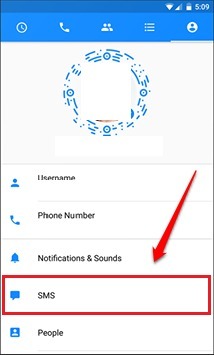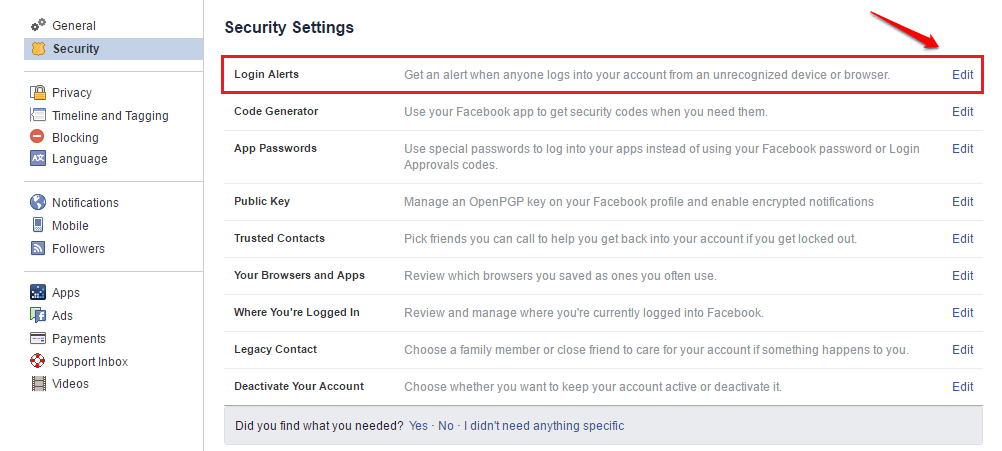Av TechieWriter
Slik tilpasser du individuelle chatvinduer i Facebook Messenger: - Det skal jeg innrømme Facebook Messenger er tilbake med et smell. Det er mange nye superkule funksjoner som skjulte spill, individuell tilpasning av chatvinduet osv. i den nye versjonen av Facebook Messenger. Dykk ned i artikkelen for å lære alt om hvordan du tilpasser individuelle chattevinduer i din Facebook Messenger.
Merk: Sørg for at du har den nyeste versjonen av Facebook Messenger installert på enheten.
TRINN 1
- Åpne chatvinduet til vennen du vil tilpasse i Facebook Messenger. Klikk på Info ikonet øverst til høyre i vinduet.

STEG 2
- Her får du redigere detaljene. Klikk på for å dempe den valgte samtalen Varsler alternativ.

TRINN 3
- Velg tidsperioden du vil at samtalen skal dempes for. Truffet Ok når du er ferdig.

TRINN 4
- Nå hvis du vil endre fargen på den valgte samtalen til en annen farge enn standard appfarge, klikker du på Farge alternativ.

TRINN 5
- Velg fargen du vil bruke på chatten din, ved å klikke på den.

TRINN 6
- Nå kan du se at den valgte samtalen alene endres til fargen som er valgt.

TRINN 7
- Hvis du ikke liker å chatte med vennen din med deres offisielle Facebook navn, kan du angi et kallenavn for dem for denne samtalen. Du kan til og med sette et kallenavn for deg selv. Velg det for Kallenavn alternativ.

TRINN 8
- Klikk på Angi kallenavn alternativ.

TRINN 9
- Gi et kallenavn du ønsker og trykk på SETT knapp.
![9sett]](/f/08b15773a477ff5645d773b0081b43cd.png)
TRINN 10
- Nå hvis du sjekker, kan du se at vennens offisielle Facebook navnet endres til kallenavnet du har angitt. Det vil også være synlig for vennen din.

TRINN 11
- Det er andre alternativer som Emoji (Ved hjelp av hvilken du kan angi en emoji for den valgte chat-samtalen), Taleanrop alternativ, Videosamtale alternativ osv. Du kan se Facebook profilen til vennen din i en nettleser ved å klikke på Vis profil alternativ.

Prøv de nye tilpasningstipsene i dag selv. Håper du syntes artikkelen var nyttig. Legg igjen kommentarer hvis du er i tvil. Følg med for flere triks, tips og hacks.